科技、数学期刊排版时经常使用MathType公式编辑器作为word文档的辅助工具,可编辑文档中的所有公式。掌握MathType公式编辑器的使用方法,有利于加快排版速度。本文将介绍几种MathType公式编......
2021-09-28 103 MathType在期刊排版中的应用
使用MathType可以在文档中编辑出各种各样的数学公式,不管是数学符号还是推导过程都可以用它来表示,在使用MathType的过程中,有时会发现MathType公式行距不是很合适,要么太小,公式之间显得过于紧密,要么太大,又显得太疏松,那么如何调整MathType行距呢?
具体操作步骤如下:
方法一:
1.打开MathType公式编辑器,进入到编辑公式的状态。如果是对现有的公式行距进行调整,可以直接双击公式将软件打开。
2.在MathType菜单栏中,选择“格式”——“行间距”。
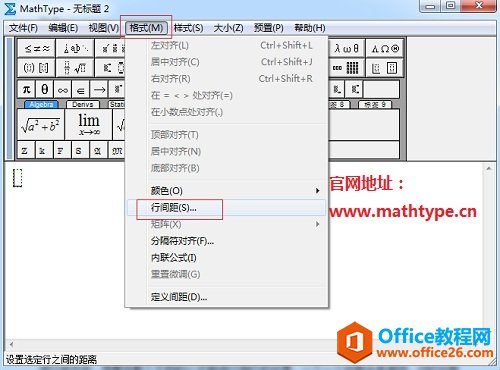
3.在弹出来的窗口中,将行间距的值进行修改设置,一般默认值是“150”,这个数值在大多数情况下都是比较合适的,也是MathType默认的标准尺寸时的数值。
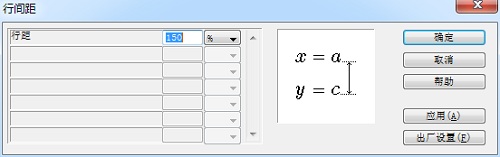
方法二:
1.在MathType菜单中选择“格式”——“定义间距”。
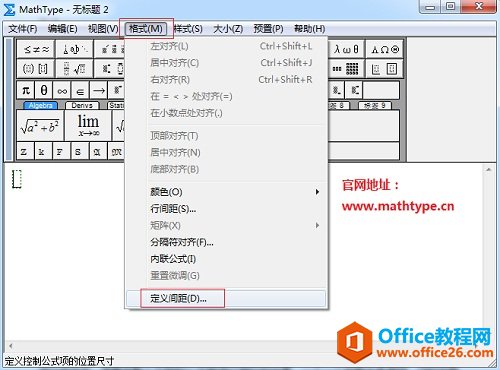
2.在弹出的“定义间距”的对话框中将行间距进行相应的调整就可以了。
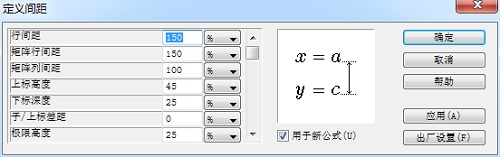
以上内容向大家介绍了MathType公式行距的调整方法,这两种方法是比较简单的,用户可以根据自己的需要进行选择,其实种方法在本质上并没有不同,只是在进入方式上有所差别,MathType格式功能可以按照自己的需要对公式进行相应的设置。如果对MathType公式格式进行修改后,想要将整个文档的公式都进行相应的设置,一个一个改就会很麻烦,这时你就可以使用MathType批量修改公式功能
标签: MathType公式行距
相关文章

科技、数学期刊排版时经常使用MathType公式编辑器作为word文档的辅助工具,可编辑文档中的所有公式。掌握MathType公式编辑器的使用方法,有利于加快排版速度。本文将介绍几种MathType公式编......
2021-09-28 103 MathType在期刊排版中的应用

MathType应用比较广泛,可以适用于700+种应用程序和网站,其中MathType与Microsoftoffice就有着很好的兼容性,单击word文档中的插入-对象-MathType6.0equation,即可打开MathType公式编辑器界面,在编辑框......
2021-09-28 462 MathType应用教程

在制作图形标注时,人们往往采用文本框加文字的方式,但文本框的边框样式及内部边距都要设一遍,操作起来比较繁琐,往往都是几个文本框叠加在一起,很难将他们分辨出来,使用MathTyp......
2021-09-28 179 MathType数学公式编辑器 MathType设置图形标注